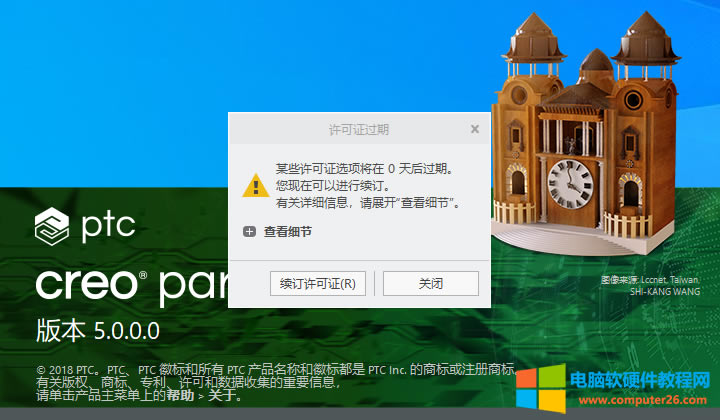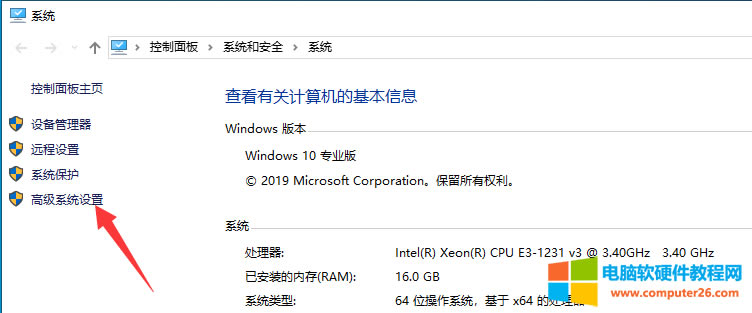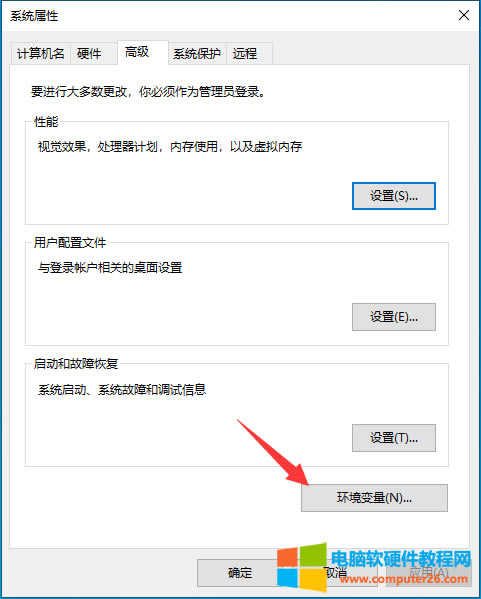如何处理creo某些许可证选项将在0天后过时
发布时间:2024-04-09 文章来源:深度系统下载 浏览:
| 对于许多人来说,creo某些你懂得的特殊版本安装过程通常比较麻烦,每个步骤都要按照安装包提供的教程来,稍微不慎有一个步骤弄错,就可能导致creo安装后因为许可证的无法运行。偶尔也会出现安装后可以运行,但每次打开都会提示“某些许可证选项将在0天后过期”,尽管并不影响使用,但每次都弹出来也真够烦人的。
creo某些许可证选项将在0天后过期 解决方法也比较简单,草根的系统是Windows10,其他系统的操作方法都一样,只是入口稍有不同。首先右键点击“我的电脑”→“属性”,在弹出的电脑属性页面中点“高级系统设置”。
打开高级系统设置 在打开的系统属性对话框中,点右下角的“环境变量”。
打开系统的环境变量
在环境变量中加入许可证的变量值 检查环境变量的列表中是否有creo许可证的变量项和值,如果没有,点“新建”,加入变量名为“PTC_D_LICENSE_FILE”,变量值为你许可证的存放路径。然后点确定,重启creo,某些许可证选项将在0天后过期的提示将不再显示。 比较容易出错的点是,变量值的设定只填了路径,没有指定具体文件,草根就是犯的这个错误导致creo运行时提示“某些许可证选项将在0天后过期”。如果你对路径和文件不是特别熟悉,建议你点“浏览文件”,选择你的许可证文件,避免出错。 本文仅针对于学习和研究用途,如果您需要使用creo软件,请务必购买正版。 |
相关文章
上一篇:
本类教程排行
系统热门教程
本热门系统总排行